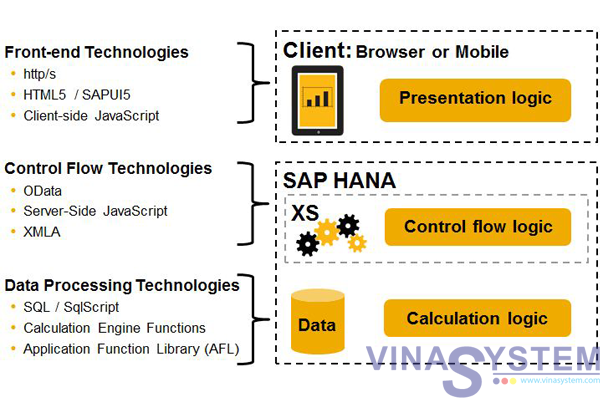Hướng dẫn tạo đơn đặt mua hàng trong SAP Business One (Purchase Order)
Tài liệu hướng dẫn sử dụng phần mềm SAP Business One - Phân hệ mua hàng - Hướng dẫn người sử dụng tạo đơn đặt hàng trong SAP Business One
Tham khảo thêm các tài liệu:
- Hướng dẫn tạo mã nhà cung cấp - khách hàng trong SAP Business One (Business Partner Master Data)
- Hướng dẫn tạo mã hàng hóa trong SAP Business One (Item Master Data)
- Hướng dẫn quy trình mua hàng SAP Business One (Purchase Process)
Tạo đơn đặt hàng (Purchase Order)
Để bắt đầu ghi nhận đơn đặt hàng từ nhà cung cấp người dùng sẽ vào Main Menu -> Purchasing – A/P -> Purchase Order.
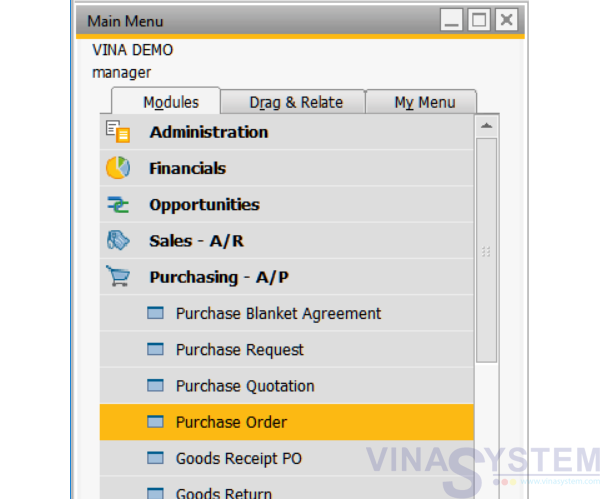
Hình 1
Trong cửa sổ Purchase Order được chia thành 3 khu vực:
- Area 1: thông tin nhà cung cấp
- Area 2: thông tin hàng hóa
- Area 3: tổng giá trị đơn đặt hàng.
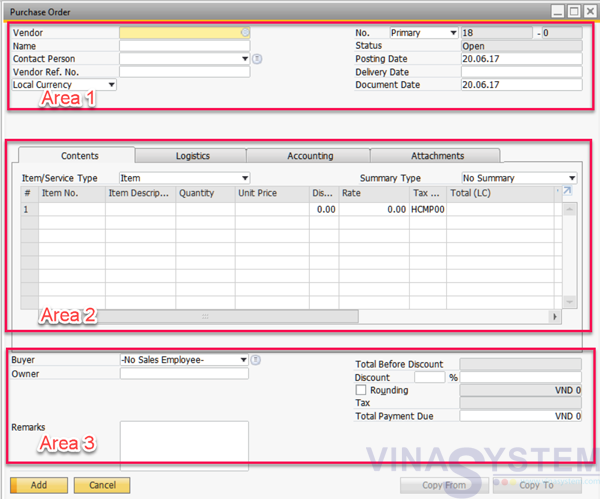
Hình 2
Để chọn nhà cung cấp từ danh sách tạo sẵn, click vào biểu tượng tròn hoặc nhấn phím Tab tại trường Vendor và nhấn Choose.
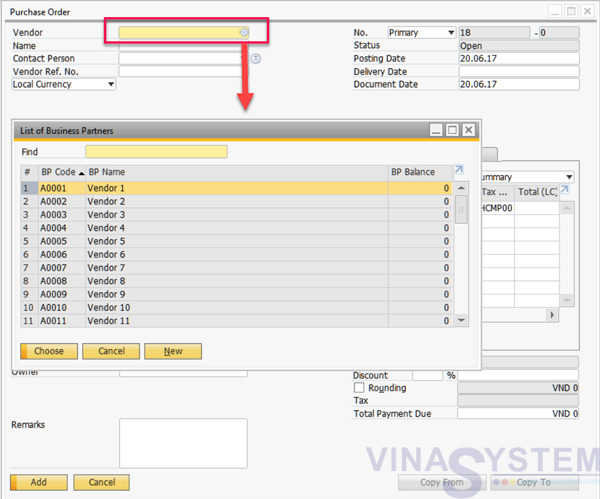
Hình 3
Sau khi chọn Vendor, Người dùng nhập danh mục hàng mua bằng cách click vào ô tròn tại trường Item No. hoặc phím Tab, hệ thống sẽ hiện lên list danh sách các mặt hàng, người sử dụng chọn mặt hàng cần mua và nhấn Choose để chọn.
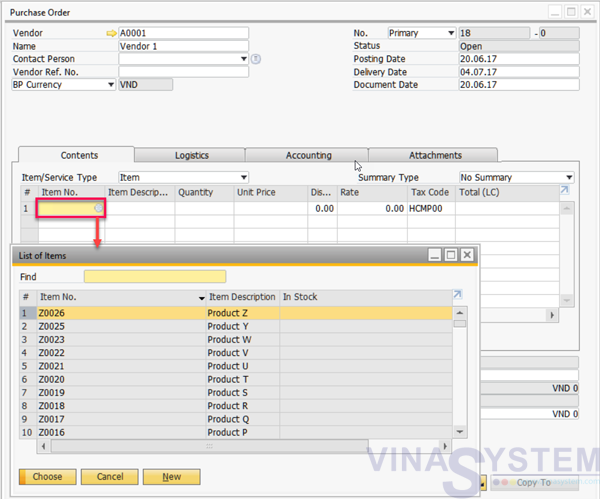
Hình 4
Sau khi đã chọn nhà cung cấp và các mặt hàng, người dùng điền tiếp các thông tin về:
Khu vực Area 1:
- Posting Date: Ngày ghi nhận vào hệ thống
- Delivery Date: Ngày giao hàng
- Document Date: Ngày ghi nhận chứng từ
Khu vực Area 2:
- Quantity: số lượng
- Unit Price: Đơn giá
- Discount: Tỷ lệ chiết khấu
- Tax Code: Thuế suất VAT
- Total: Tổng tiền
- Whse: Kho nhập hàng
Và nhấn Add
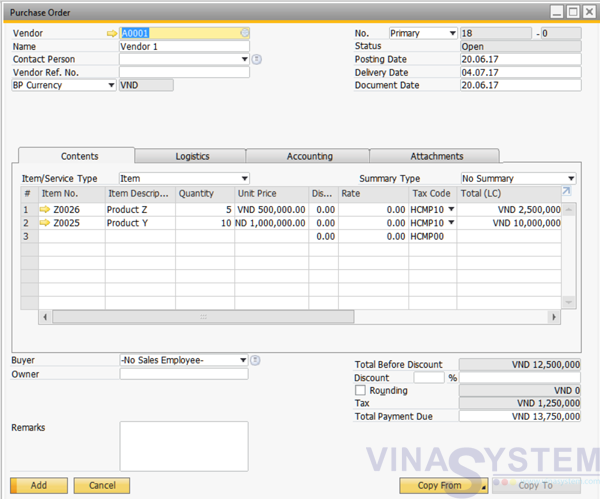
Hình 5
Note: Purchase Order được tạo ra không ảnh hưởng số lượng tồn kho thực tế và không tạo ra bút toán phát sinh